儘管,您必須選擇要安裝 Windows 的硬碟分割區。選擇的硬碟分割區應該是空的;否則,安裝將無法繼續。您也可以在安裝 Windows 時格式化所選分割區。然而,一些用戶報告說看到這個分區太小了安裝 Windows 時出現訊息,即使在格式化所需的硬碟分割區後也是如此。
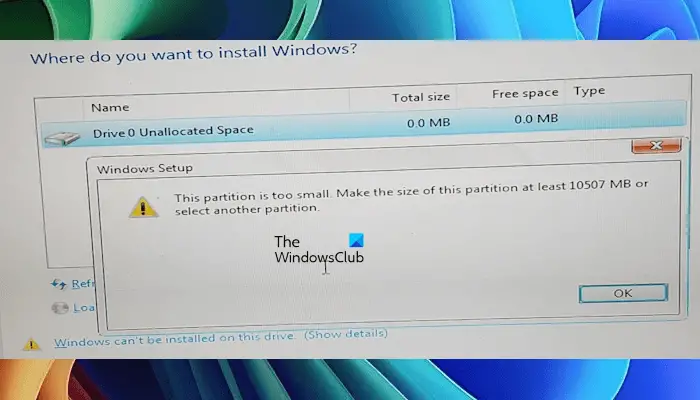
安裝Windows時出現分割區太小錯誤
如果你看到該分割區太小,請將該分割區的大小設定為至少 10507 MB 或選擇其他分割區安裝 Windows 時出現錯誤訊息,請採取下列步驟解決問題。
- 您選擇了正確的分割區嗎?
- 清潔分區
- 您的 SSD 或 HDD 可能故障
在繼續之前,請確保所選分割區具有安裝 Windows 所需的空間。
1]您是否選擇了正確的分割區?
確保您選擇了正確的分割區。如果您的 SSD 或 HDD 顯示多個分割區,請選擇主分割區。安裝 Windows 時您也會看到每個分割區上的可用空間。如果您選擇具有 MB 空間的分割區(例如係統保留分割區),您將收到此錯誤。
如果您的 SSD 或 HDD 的所有分割區都是空的,您可以刪除所有分割區,然後繼續安裝 Windows。若要刪除所有分割區,請單獨選擇它們並單擊刪除。刪除所有分割區後,您將只剩下一個硬碟分割區,顯示您的未分配空間。現在,點擊新的建立新分區。之後,選擇主分割區並安裝 Windows。
讀:
2]清潔分區
退出 Windows 安裝畫面並返回 Windows 安裝開始的畫面。現在,按Shift + F10鍵開啟命令提示字元。
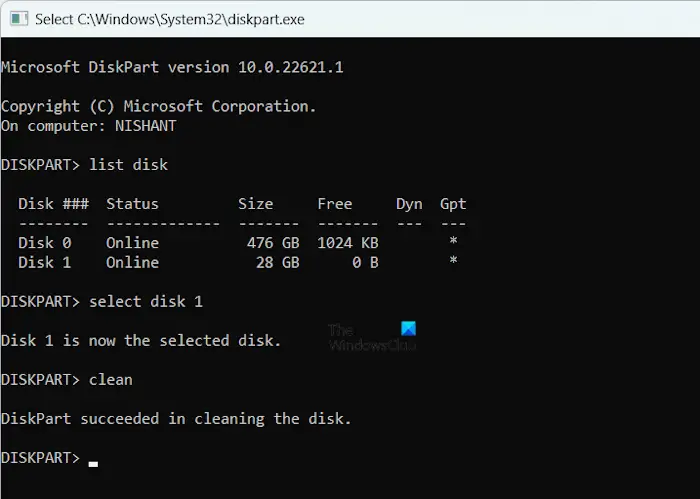
鍵入以下命令,並在鍵入每個命令後按 Enter。
Diskpart list disk select disk # clean
Exit
上述指令中,#表示磁碟編號。您必須輸入要安裝 Windows 的硬碟分割區的正確磁碟號。
讀:
3]您的SSD或HDD可能故障
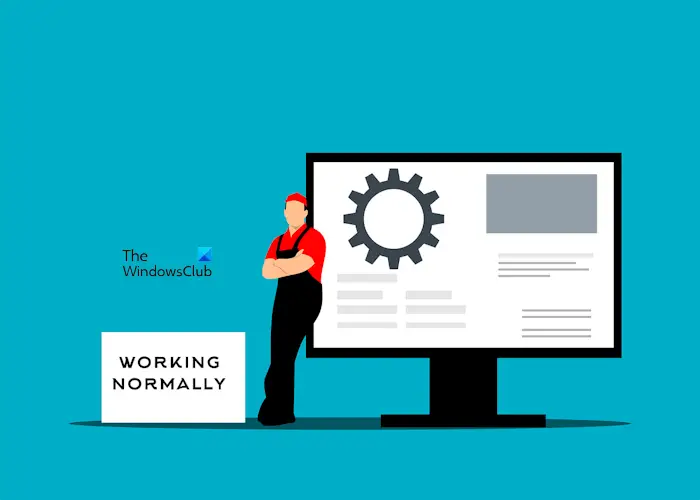
如果由於錯誤而無法在系統上安裝 Windows 或您的硬碟未顯示完整的空間,則可能會發生故障。您需要將筆記型電腦送去維修。您可能還需要購買新的 SSD 或 HDD。
我希望這有幫助。
安裝Windows時如何更改分割區大小?
當您執行 Windows 全新安裝時,您可以在硬碟上建立多個分割區。為此,請按一下“新建”選項並輸入主分割區的大小。重複此步驟以建立另一個分割區。但是,如果您的 Windows 作業系統已損壞且必須重新安裝,則無法在安裝 Windows 時變更分割區大小,因為這可能會格式化其他可用分割區。
為什麼我無法在該分割區安裝 Windows?
無法在所選硬碟分割區上安裝 Windows 的原因可能有很多。如果您的硬碟有錯誤或壞磁區,您在安裝 Windows 時可能會遇到問題。如果所選分割區的空間小於所需的空間,則無法在其上安裝 Windows。
閱讀下一篇:。
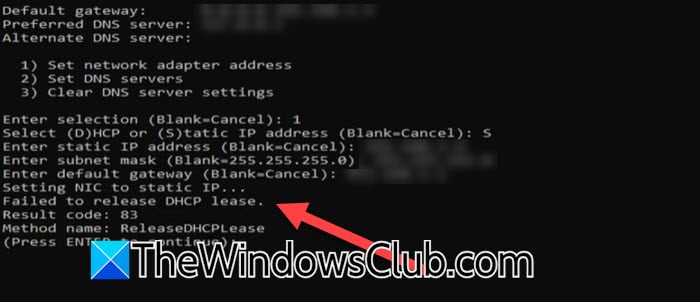
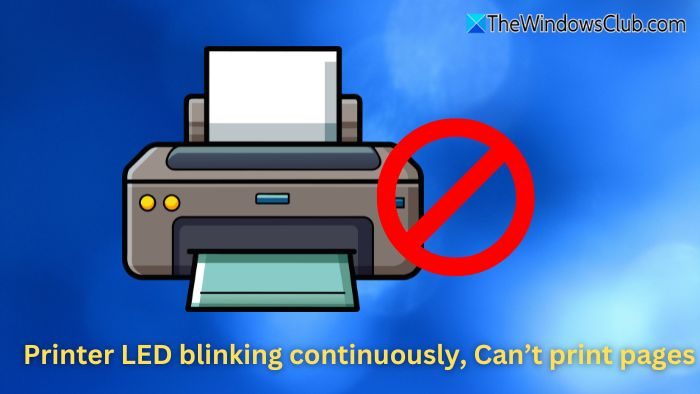
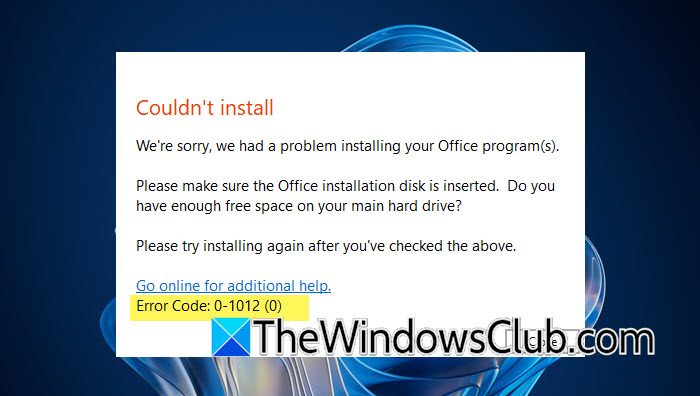

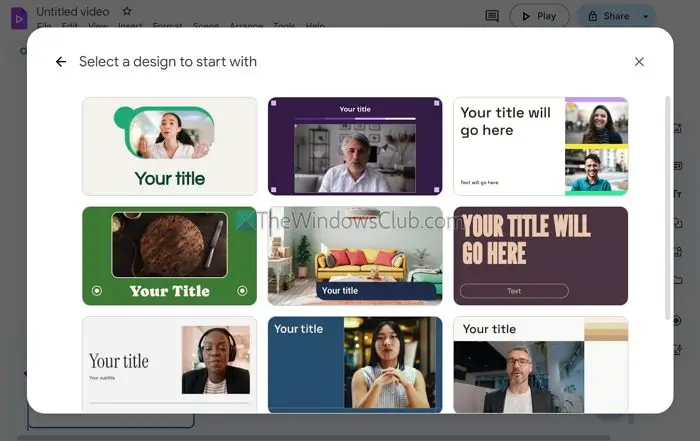
![啟動應用程式未顯示在 Windows 11 的「設定」應用程式中 [修復]](https://sclub.homes/tech/blogs/wp-content/uploads/2024/12/startup-not-showing-settings-windows-11.png)